MFC-J825DW
Часто задаваемые вопросы и устранение неполадок |
Замятие бумаги
Следуйте инструкциям ниже в зависимости от сообщения об ошибке на дисплее.
См. сообщение об ошибке на дисплее устройства Brother и извлеките замятую бумагу в зависимости от места замятия.
Для моделей с функцией факса:
Перед отключением устройства от электросети можно отправить факсы, сохранённые в памяти устройства, на компьютер или другой факсимильный аппарат, чтобы не потерять важные сообщения. Нажмите здесь, чтобы посмотреть вопрос "Как переслать факс на другой факсимильный аппарат, если у моего аппарата механическая неисправность?".
ПРИМЕЧАНИЕ: на рисунках ниже изображена типовая модель устройства, которая может отличаться от вашей модели Brother.
- Случай 1: на дисплее отображается сообщение "Замятие [спереди]"
- Случай 2: на дисплее отображается сообщение "Замятие [сзади]"
- Случай 3: на дисплее отображается сообщение "Замятие [спер., сзади]"
Случай 1: на дисплее отображается сообщение "Замятие [спереди]"
Следуйте инструкциям ниже, чтобы удалить бумагу, застрявшую в передней части устройства Brother.
- Отключите устройство Brother от электрической розетки.
- Если откидной щиток раскрыт, закройте его, а затем задвиньте опорную панель. Полностью выдвиньте лоток для бумаги из аппарата.
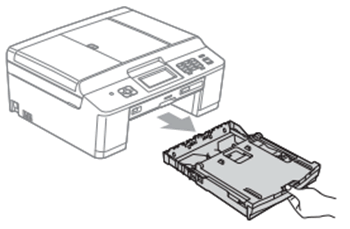
- Извлеките застрявшую бумагу (1).

- Поднимите крышку для устранения замятий и извлеките застрявшую бумагу.
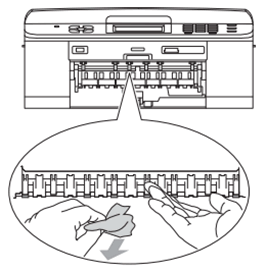
- Проверьте область внутри устройства.
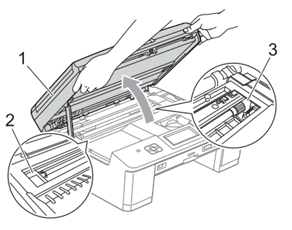
- Поднимите крышку сканера (1) с помощью пластиковых держателей по обеим сторонам крышки .
- Передвиньте рукой печатающую головку и удалите любые найденные кусочки бумаги под печатающей головкой.
Перед перемещением печатающей головки отключите устройство от электросети.
- Тщательно проверьте области в левом (2) и правом (3) углу и удалите любые найденные кусочки бумаги.
- Если печатающая головка находится с правой стороны, как показано на рисунке ниже, то печатающую головку нельзя двигать рукой. Подключите кабель питания устройства в электросети (электрической розетке). Нажмите и удерживайте клавишу Стоп/Выход, пока печатающая головка не переместится на середину, чтобы можно было проверить правый угол.
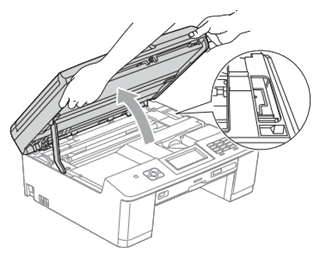
- При попадании чернил на кожу или одежду немедленно смойте их мылом или моющим средством.
- Поднимите крышку сканера (1) с помощью пластиковых держателей по обеим сторонам крышки .
- Двумя руками возьмитесь за пластиковые выступы с обеих сторон устройства и осторожно закройте крышку сканера.

- Установите лоток для бумаги обратно в устройство до упора.
- Придерживая лоток, выдвиньте опорную панель (1) до щелчка и раскройте откидной щиток (2).
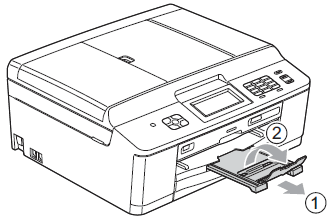
- Подключите кабель питания устройства в электросети (электрической розетке).
- Убедитесь, что сообщение об ошибке устранилось.
Если сообщение об ошибке по-прежнему отображается, см. вопрос "Сообщение об ошибке "Замятие бумаги" продолжает отображаться после удаления замятой бумаги."
Во избежание замятий бумаги в будущем отрегулируйте боковые направляющие бумаги (1) и ограничитель длины бумаги (2) по формату используемой бумаги.
Проверьте, что треугольные метки (3) на боковых направляющих для бумаги (1) и ограничителе длины бумаги (2) совпадают с отметками используемого формата бумаги.
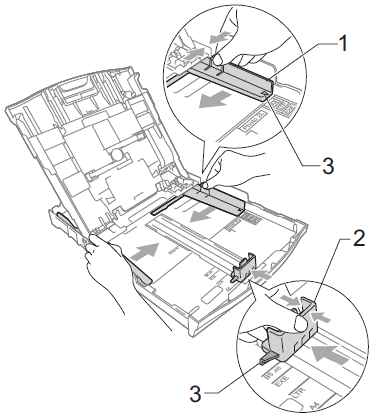
Случай 2: на дисплее отображается сообщение "Замятие [сзади]"
Следуйте инструкциям ниже, чтобы удалить бумагу, застрявшую в задней части устройства Brother.
- Отключите устройство Brother от электрической розетки.
- Откройте крышку для устранения замятий (1) на задней панели устройства Brother.
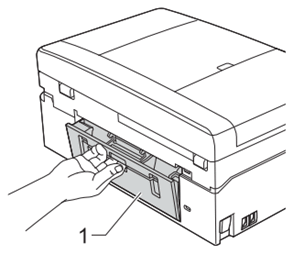
- Вытяните замятую бумагу из устройства Brother.
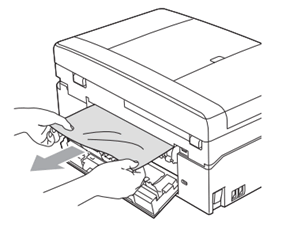
- Закройте крышку для устранения замятий. Убедитесь, что крышка закрыта правильно.
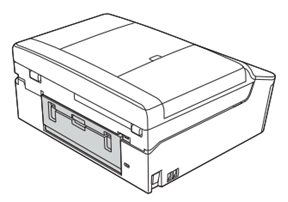
- Проверьте область внутри устройства.

- Поднимите крышку сканера (1) с помощью пластиковых держателей по обеим сторонам крышки .
- Передвиньте рукой печатающую головку и удалите любые найденные кусочки бумаги под печатающей головкой.
Перед перемещением печатающей головки отключите устройство от электросети.
- Тщательно проверьте области в левом (2) и правом (3) углу и удалите любые найденные кусочки бумаги.
- Если печатающая головка находится с правой стороны, как показано на рисунке ниже, то печатающую головку нельзя двигать рукой. Подключите кабель питания устройства в электросети (электрической розетке). Нажмите и удерживайте клавишу Стоп/Выход, пока печатающая головка не переместится на середину, чтобы можно было проверить правый угол.
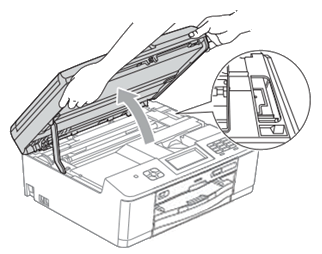
- При попадании чернил на кожу или одежду немедленно смойте их мылом или моющим средством.
- Поднимите крышку сканера (1) с помощью пластиковых держателей по обеим сторонам крышки .
- Двумя руками возьмитесь за пластиковые выступы с обеих сторон устройства и осторожно закройте крышку сканера.

- Подключите кабель питания устройства в электросети (электрической розетке).
- Убедитесь, что сообщение об ошибке устранилось.
Если замятие бумаги происходит постоянно, см. раздел Очистка роликов захвата бумаги.
Во избежание замятий бумаги в будущем отрегулируйте боковые направляющие бумаги (1) и ограничитель длины бумаги (2) по формату используемой бумаги.
Проверьте, что треугольные метки (3) на боковых направляющих для бумаги (1) и ограничителе длины бумаги (2) совпадают с отметками используемого формата бумаги.
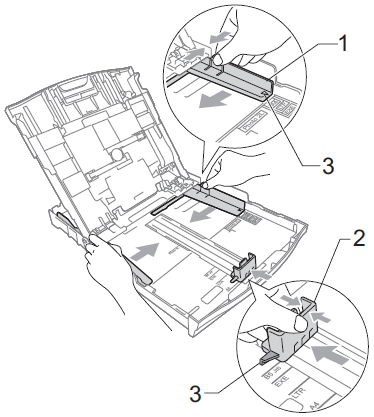
Случай 3: на дисплее отображается сообщение "Замятие [спер., сзади]"
Следуйте инструкциям ниже, чтобы удалить бумагу, застрявшую в передней и задней части устройства Brother.
- Отключите устройство Brother от электрической розетки.
- Если откидной щиток раскрыт, закройте его, а затем задвиньте опорную панель. Полностью выдвиньте лоток для бумаги из аппарата.
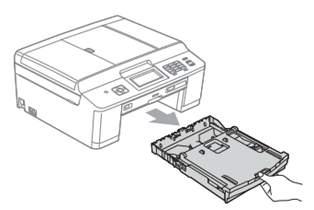
- Извлеките застрявшую бумагу (1).
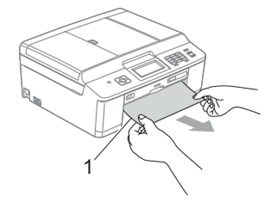
- Поднимите крышку для устранения замятий и извлеките застрявшую бумагу.
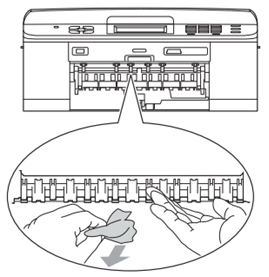
- Откройте крышку для устранения замятий (1) на задней панели устройства.
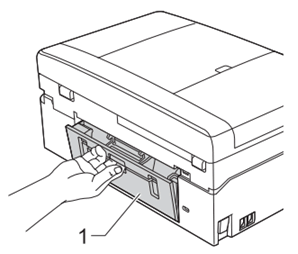
- Вытяните замятую бумагу из устройства Brother.
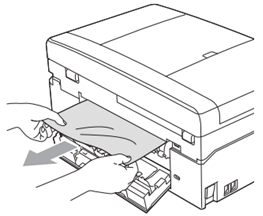
- Закройте крышку для устранения замятий. Убедитесь, что крышка закрыта правильно.
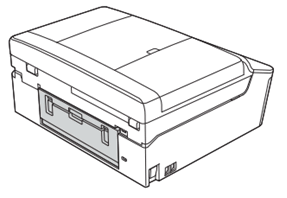
- Проверьте область внутри устройства.

- Поднимите крышку сканера (1) с помощью пластиковых держателей по обеим сторонам крышки .
- Передвиньте рукой печатающую головку и удалите любые найденные кусочки бумаги под печатающей головкой.
Перед перемещением печатающей головки отключите устройство от электросети.
- Тщательно проверьте области в левом (2) и правом (3) углу и удалите любые найденные кусочки бумаги.
- Если печатающая головка находится с правой стороны, как показано на рисунке ниже, то печатающую головку нельзя двигать рукой. Подключите кабель питания устройства в электросети (электрической розетке). Нажмите и удерживайте клавишу Стоп/Выход, пока печатающая головка не переместится на середину, чтобы можно было проверить правый угол.
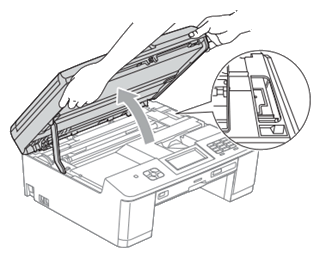
- При попадании чернил на кожу или одежду немедленно смойте их мылом или моющим средством.
- Поднимите крышку сканера (1) с помощью пластиковых держателей по обеим сторонам крышки .
- Двумя руками возьмитесь за пластиковые выступы с обеих сторон устройства и осторожно закройте крышку сканера.

- Установите лоток для бумаги обратно в устройство до упора.
- Придерживая лоток, выдвиньте опорную панель (1) до щелчка и раскройте откидной щиток (2).
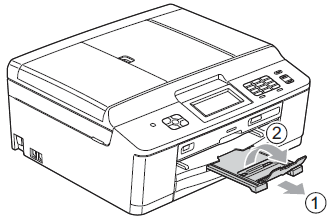
- Подключите кабель питания устройства в электросети (электрической розетке).
- Убедитесь, что сообщение об ошибке устранилось.
Если сообщение об ошибке по-прежнему отображается, см. вопрос "Сообщение об ошибке "Замятие бумаги" продолжает отображаться после удаления замятой бумаги."
Во избежание замятий бумаги в будущем отрегулируйте боковые направляющие бумаги (1) и ограничитель длины бумаги (2) по формату используемой бумаги.
Проверьте, что треугольные метки (3) на боковых направляющих для бумаги (1) и ограничителе длины бумаги (2) совпадают с отметками используемого формата бумаги.
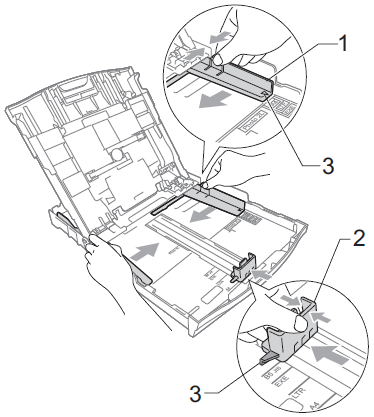
Очистка роликов захвата бумаги
Для очистки роликов захвата бумаги следуйте инструкциям ниже.
- Отключите устройство Brother от электрической розетки.
- Полностью выдвиньте лоток для бумаги из аппарата.
Если устройство начинает одновременно подавать несколько крайних листов бумаги, очистите разделительную площадку (1) мягкой тканью без ворса, смоченной водой.
После очистки протрите площадку сухой мягкой тканью без ворса, чтобы удалить всю влагу.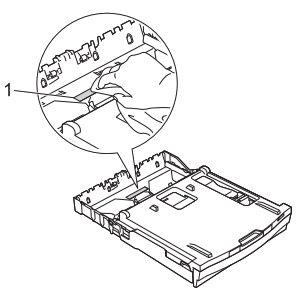
- Откройте крышку для устранения замятий (1) на задней панели устройства.
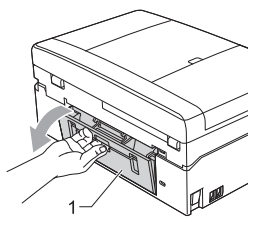
- Очистите ролики захвата бумаги (1) мягкой тканью без ворса, смоченной водой. Медленно поворачивайте ролики, чтобы полностью очистить их поверхность. После очистки протрите ролики сухой мягкой тканью без ворса, чтобы удалить всю влагу.
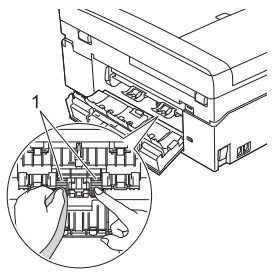
- Закройте крышку для устранения замятий. Убедитесь, что крышка закрыта полностью.
- Установите лоток для бумаги обратно в устройство до упора.
- Подключите кабель питания устройства в электросети (электрической розетке).
